Helldivers 2 -yhteysongelmat: 7 testattua korjausta
5 min. lukea
Julkaistu
Lue ilmoitussivumme saadaksesi selville, kuinka voit auttaa MSPoweruseria ylläpitämään toimitustiimiä Lue lisää
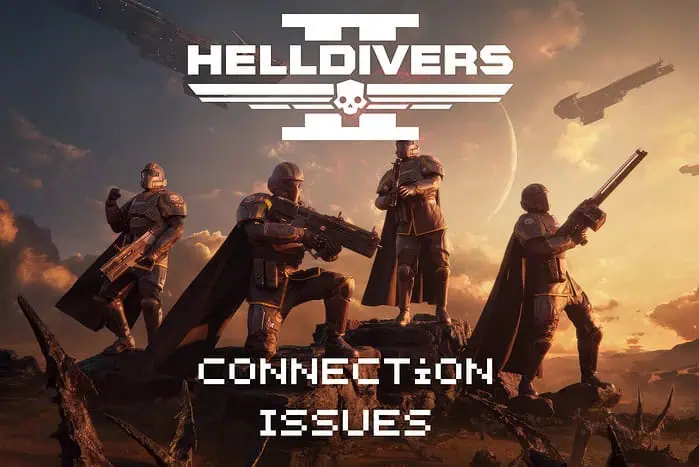
Jos sinulla on Helldivers 2 -yhteysongelmia, et ole yksin. Pelaajat ympäri maailmaa ovat yrittäneet ratkaista tätä ongelmaa, ja näytän sinulle, kuinka se tehdään hetkessä:
1. Tarkista pelipalvelimen tila ja PC:n tiedot
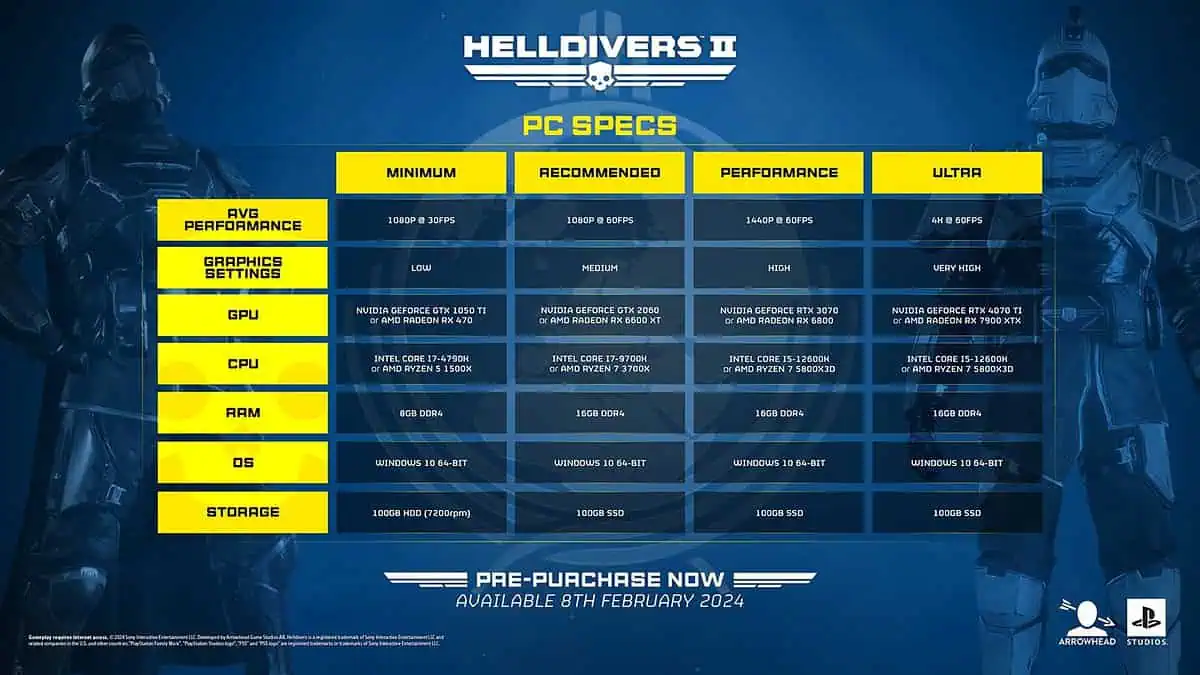
Tietokoneesi on noudatettava yllä olevia järjestelmän vähimmäisvaatimuksia, jotta peli voidaan suorittaa. Parhaan kokemuksen saamiseksi suositeltuja arvoja kannattaa tarkistaa.
Joskus yhteysongelmasi voivat johtua seuraavista: ongelmia Helldivers 2:n palvelimien kanssa. Voit tarkistaa, onko asia näin:
- Tutustu Helldivers 2:n virallinen X-sivuja Tarkista päivitykset kehittäjiltä.
- Tarkista Helldivers 2:n virallinen Discord-palvelin kaikista palvelimen tilaa koskevista uutisista.
- Tarkista pelin palvelimen tila käyttämällä Downdetector.
Jos pelin palvelimet ovat alas, ei voi muuta kuin odottaa.
2. Päivitä peli, järjestelmäohjelmisto ja ajurit
Pelin päivittäminen
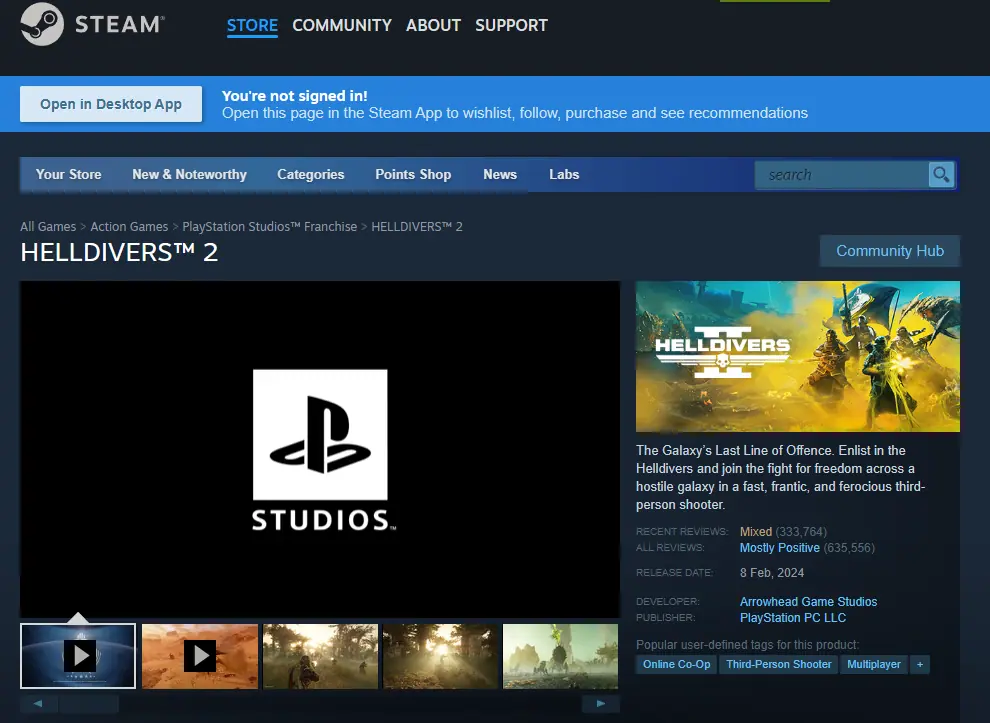
- Sulje peli ja avaa Steam-kirjasto.
- valita helvetit 2 avataksesi sen sivun ja tarkista odottavat päivitykset.
- Käynnistä Steam uudelleen varmistaaksesi, että uusimmat päivitykset esitetään.
- Jos löydät päivityksen, asenna se.
- Varmista, että ystäväsi päivittävät pelinsä uusimpaan versioon.
Huomautuksia: Jos päivityksiä ei ole saatavilla, voit myös yritä tarkistaa pelitiedostot:
- Napsauta hiiren kakkospainikkeella Helldivers 2 peli Steam-luettelosta ja valitse Kiinteistöt.
- Valitse Asennetut tiedostot -välilehti, Ja napsauta Tarkista pelin eheys.
- Aloita peli ja tarkista, onko ongelma ratkaistu.
Järjestelmäohjelmiston päivittäminen
- paina Win + X avaimet ja valitse järjestelmä luettelosta.
- Valita Windows Update vasemmanpuoleisen luettelon alalaidasta.
- Valitse Tarkista päivitykset painiketta.
- Asenna kaikki päivitykset jonka käyttöjärjestelmä löytää, ja siirry seuraavaan vaiheeseen.
PC-ajureiden päivittäminen
Voit etsiä laitteistosi ohjainpäivityksiä Windowsin laitehallinnan avulla:
- paina Win + X avaimet ja avaa Laitehallinta.
- Avaa Näyttösovittimet -osio ja valitse omasi GPU.
- Napsauta hiiren kakkospainikkeella GPU-vaihtoehto ja napsauta Päivitä ohjain.
- Valitse Etsi ohjaimia automaattisesti vaihtoehto.
- Lataa ja asenna kaikki ohjaimet jotka näkyvät tuloksissa.
Kun olet käyttänyt kaikkia yllä olevia menetelmiä, yritä käynnistää peli uudelleen ja tarkista, toimiiko se oikein.
3. Käynnistä peli uudelleen ja käytä langallista yhteyttä
- lehdistö Ctrl + Alt + Del avataksesi Tehtävienhallinnan.
- Etsi helvetit 2 vuonna prosessit lista.
- Valitse merkintä ja valitse end Task.
- Liitä pelikannettava suoraan reitittimeen käyttämällä Ethernet-kaapeli.
4. Käytä VPN-verkkoa
Suosittelen sinua kokeile voimakasta VPN-palvelu pitää Express VPN ohittaaksesi mahdolliset aluerajoituksista johtuvat yhteysongelmat.
VPN voi myös antaa liikentellesi a suorempi reitti Helldivers 2 -pelipalvelimille, mikä vähentää pingiä, viivettä ja yhteyden katkeamisia.
Näin voit edetä siinä.
- Luo tili ja download Express VPN.
- Asenna sovellus ja Kirjaudu tilillesi.
- Tutustu virtuaalisiin paikkoihin, ja valitse se, joka on lähinnä sitä pelipalvelinta, johon haluat muodostaa yhteyden.
- Hit iso Virtanappi.
- Käynnistä Dead By Deadlight ja yritä pelata uudelleen.
5. Määritä portin edelleenlähetys ja avaa NAT
Portin edelleenlähetys voi parantaa vertaispelien, kuten Helldivers 2:n, yhteyksiä sallimalla suoran yhteyden reitittimesi kautta.
Tässä tapauksessa parhaat portit edelleenlähetettäväksi Helldivers 2:lle ovat:
- TCP: 3478-3480
- UDP: 3074, 3478-3479
Huomautuksia: Tämän menetelmän tarkat vaiheet riippuvat Internet-palveluntarjoajastasi ja reitittimesi tyypistä.
Käytä portin edelleenlähetystä
- Pääset reitittimesi asetussivulle valitsemalla syöttämällä sen IP-osoitteen (yleensä 192.168.1.1 tai 192.168.0.1) selaimessa.
- Etsi Lisäasetukset reitittimen käyttöliittymässä.
- Valitse Port Forwarding (saattaa kutsua porttikartoitusta reitittimestäsi riippuen).
- Luo uusi TCP-portin edelleenlähetyssääntö Helldivers 2:lle.
- Käytä seuraavia tietoja:
- palvelun nimi: Helldivers 2
- Protokolla: TCP
- Aloita portti: 3478
- Lopeta portti: 3480
- IP-osoite: (kirjoita pelilaitteesi IP-osoite)
- Luo toinen sääntö UDP-porteille, seuraavilla tiedoilla:
- palvelun nimi: Helldivers 2 (UDP)
- Protokolla: UDP
- Ulkoinen porttialue: 3074, 3478-3479
- Sisäinen porttialue: 3074, 3478-3479
- IP-osoite: (kirjoita laitteesi IP-osoite)
- Tallenna muutokset ja käynnistä reititin uudelleen.
Käytä Open NAT
- paina Win + I avaimet Asetukset.
- Valita Verkko ja Internet alla Verkkoasetukset osiossa.
- Napsauta avattavaa valikkoa aktiiviselle verkkosovittimelle ja valitse muokata vieressä Lisää sovitinvaihtoehtoja.
- Vieritä alaspäin ja kaksoisnapsauta Versio 4 Internet Protocol (TCP / IPv4).
- Valita Käytä seuraavaa IP-osoitetta ja kirjoita IP-osoitteesi, aliverkon peiteja oletusyhdyskäytävän tiedot (tiedot löytyvät reitittimen asetuksista)
- Valitse Lisää -vaihtoehto ja Internet-yhteyden jakaminen -kohdassa näet NAT-tyyppi.
- Valita avoin or kohtalainen avattavasta valikosta ja napsauta OK Tallentaa muutokset.
Huomautuksia: Jos et näe Internet-yhteyden jakaminen -osiota tai et voi muuttaa NAT-tyyppiä, sinun on ehkä määritettävä reitittimesi asetukset tai otettava yhteyttä Internet-palveluntarjoajaasi saadaksesi apua tarvittavien porttien avaamisessa ja NAT-tyypin asettamisessa.
6. Asenna peli uudelleen
Jos mikään yllä olevista ratkaisuista ei auttanut sinua ratkaisemaan Helldivers 2 -yhteysongelmia, voit myös yrittää asentaa pelin uudelleen. Tee se seuraavasti:
- lehdistö Win + X Ja valitse Asennetut sovellukset.
- Etsi peli napsauta luettelossa kolme pistettä, ja valitse Uninstall.
- Odota, että prosessi on valmis, ja sitten asenna peli uudelleen tietokoneellesi.
- Testaa, ovatko Helldivers 2 -yhteysongelmat ratkaistu.
Toivon, että nämä menetelmät ovat auttaneet sinua ratkaisemaan Helldivers 2 -yhteysongelmasi helposti. Onko he? Kerro minulle kommenteissa!

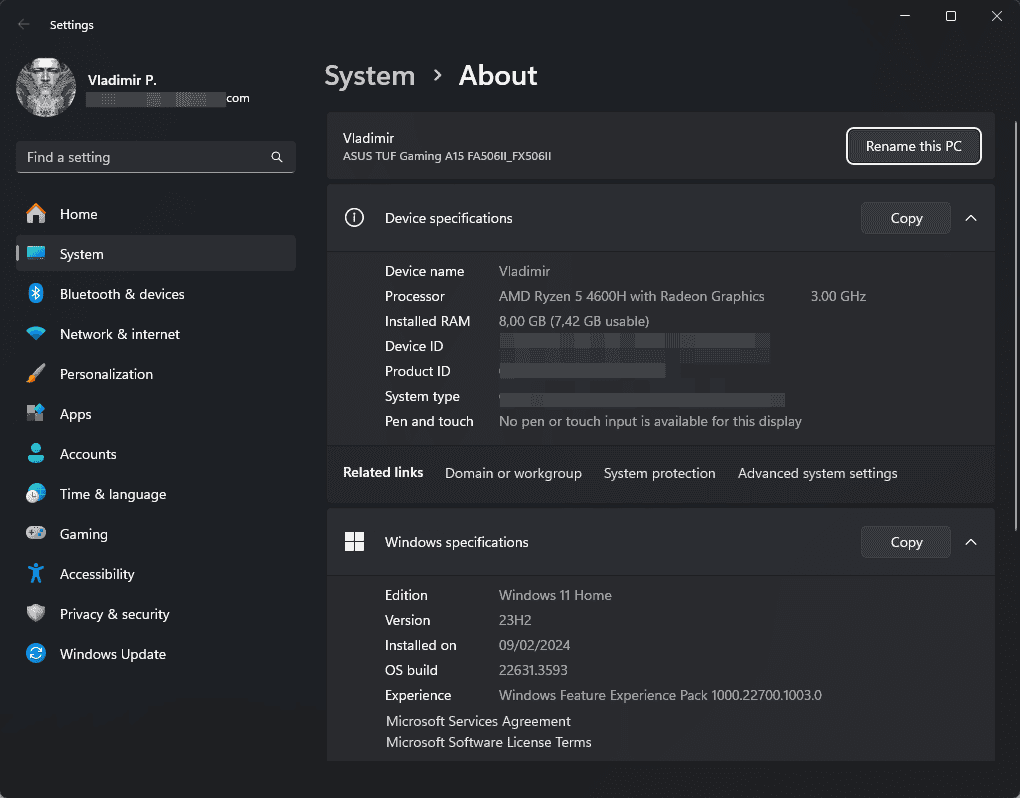
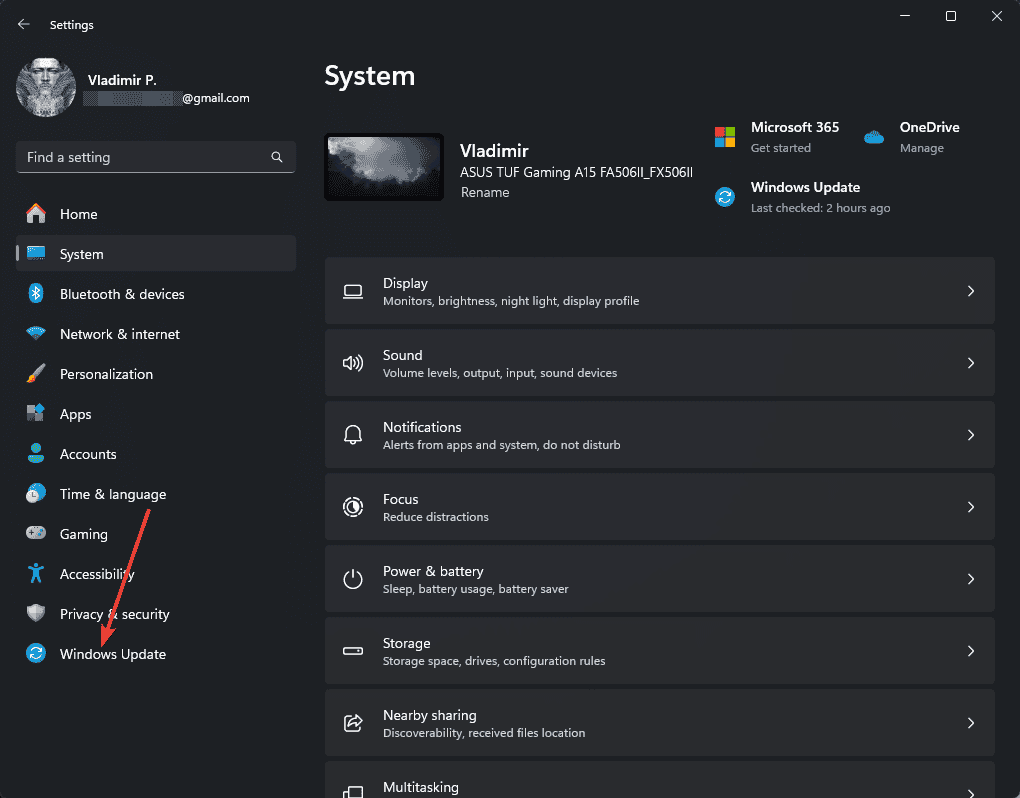
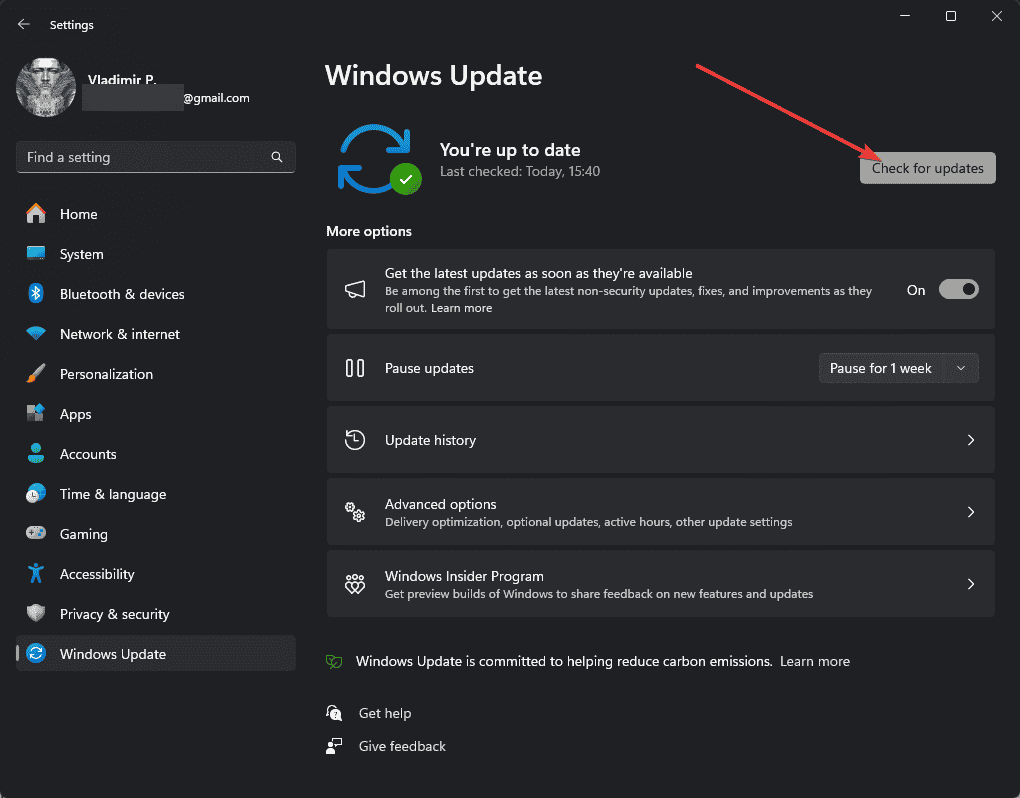
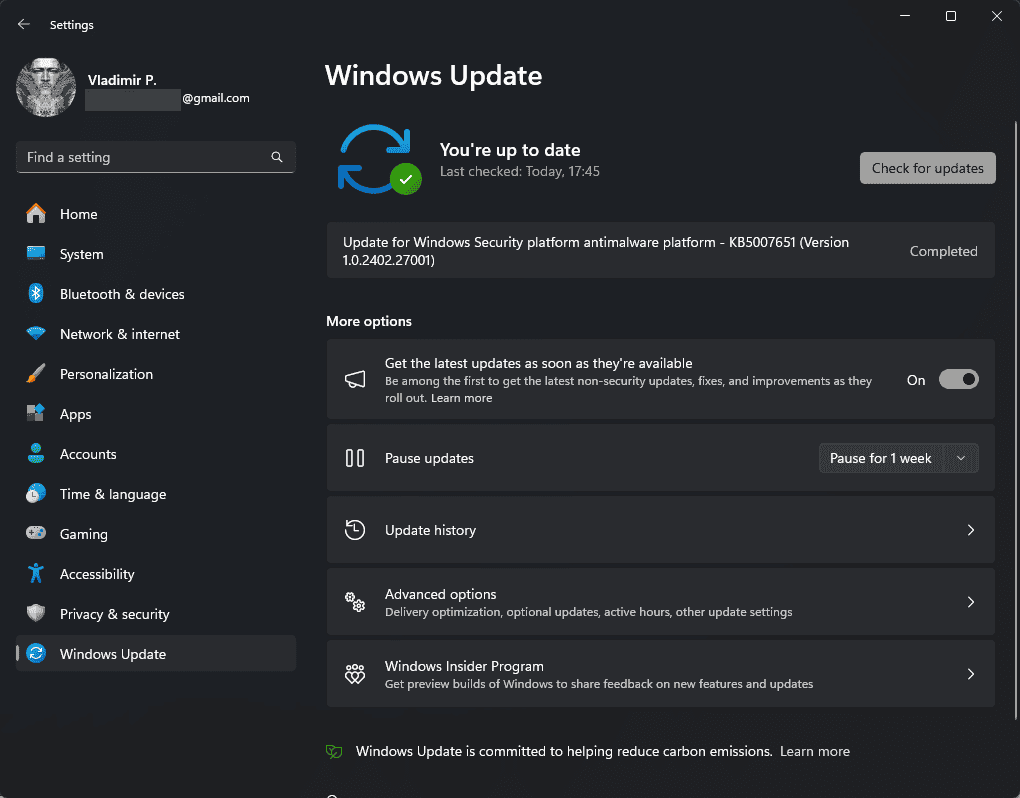
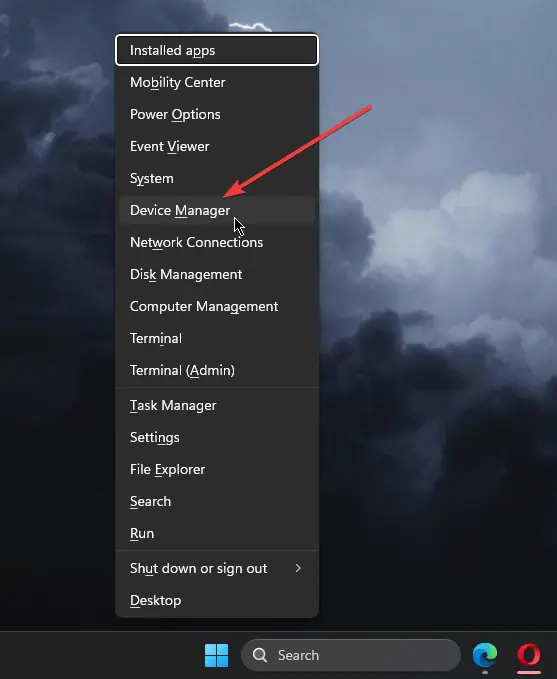
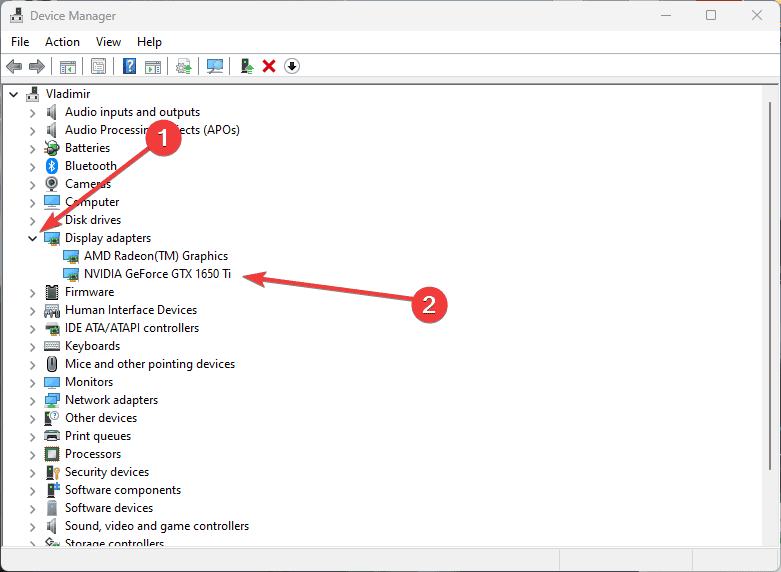
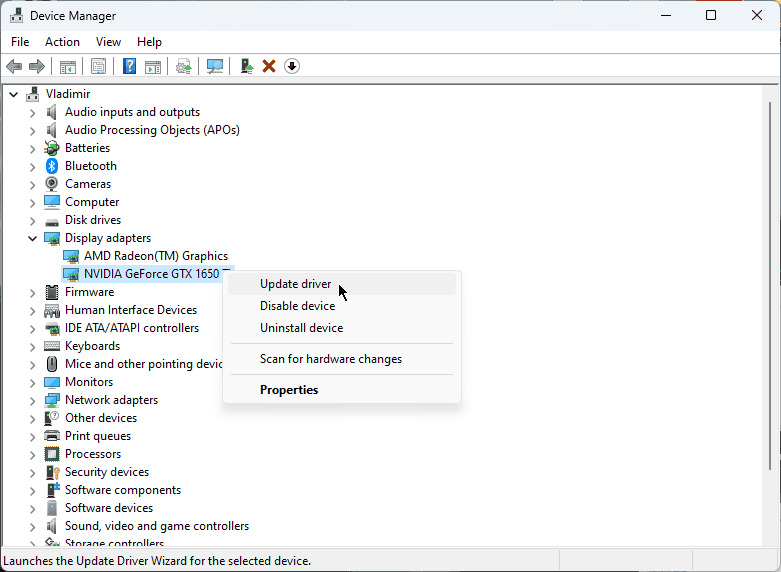
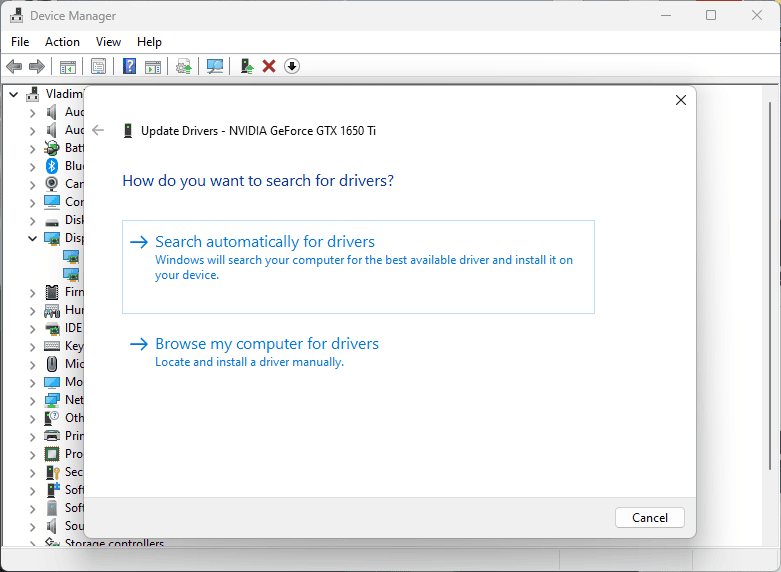
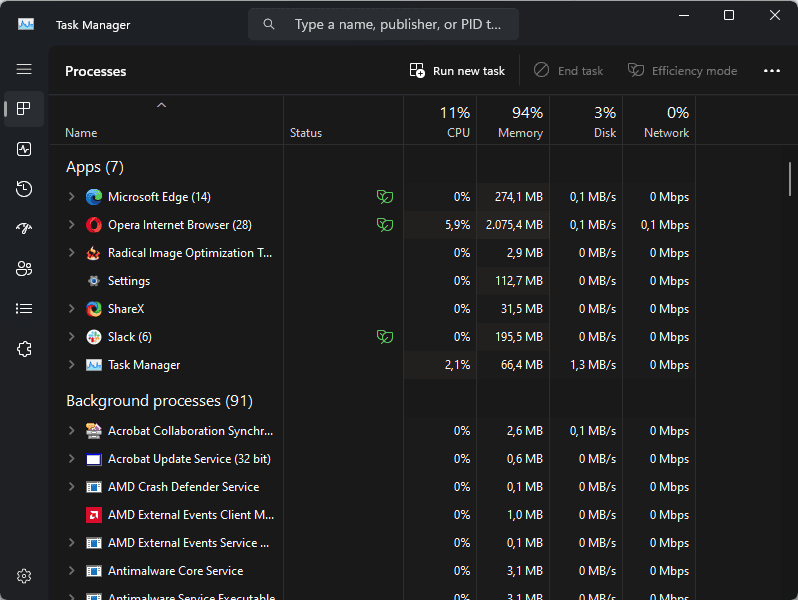
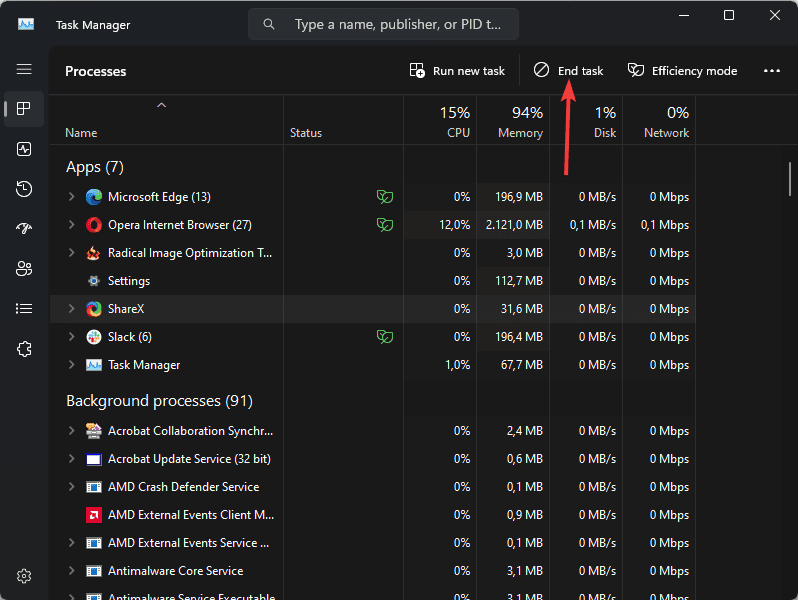
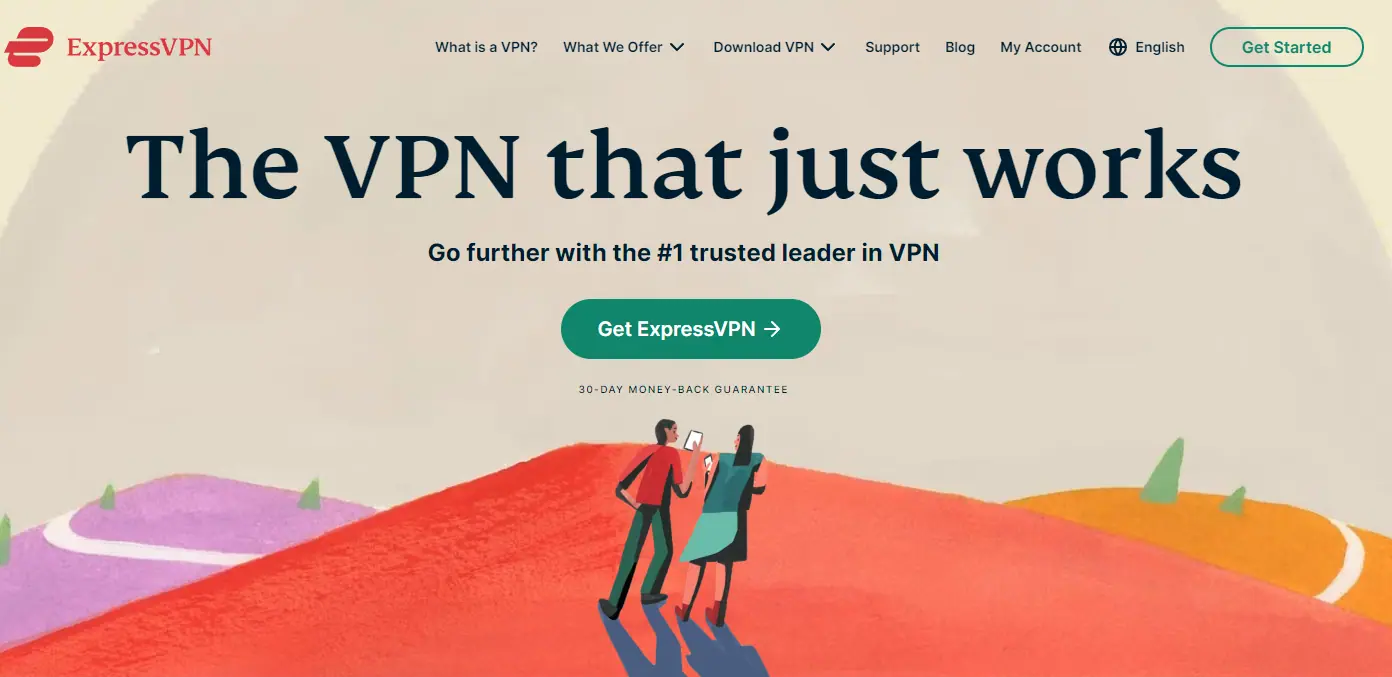
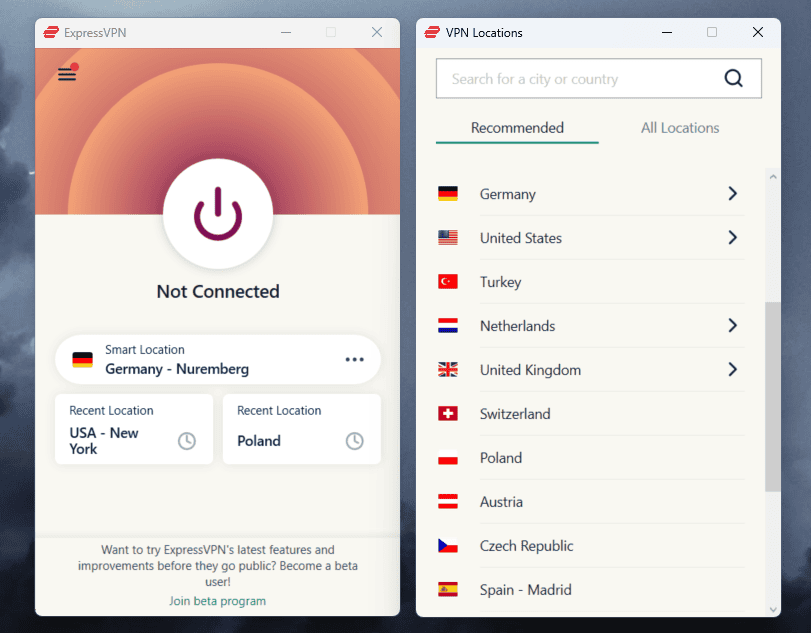
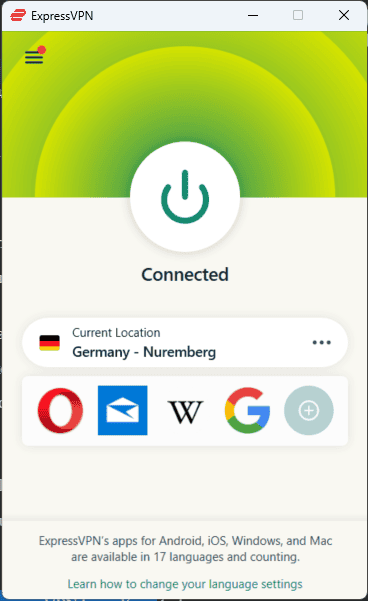
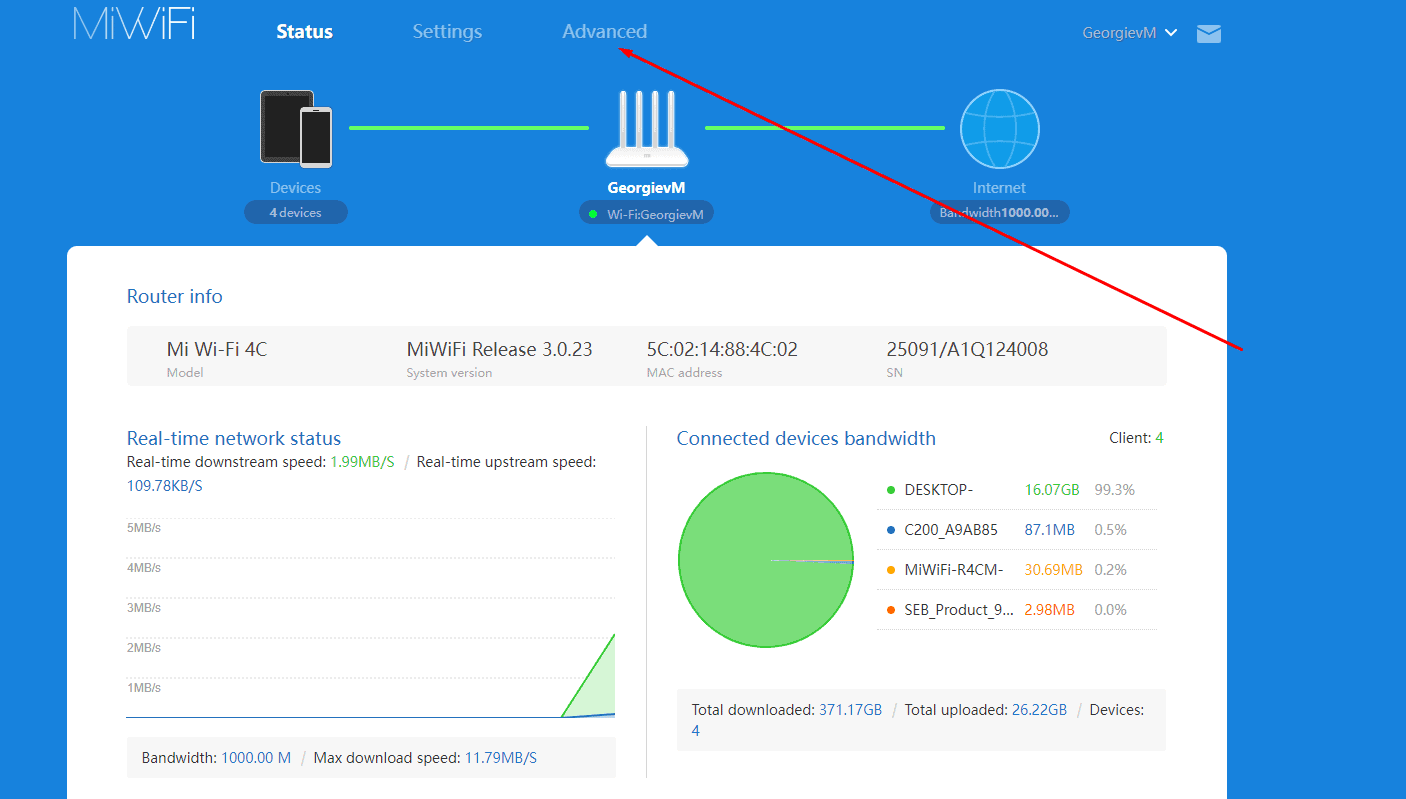
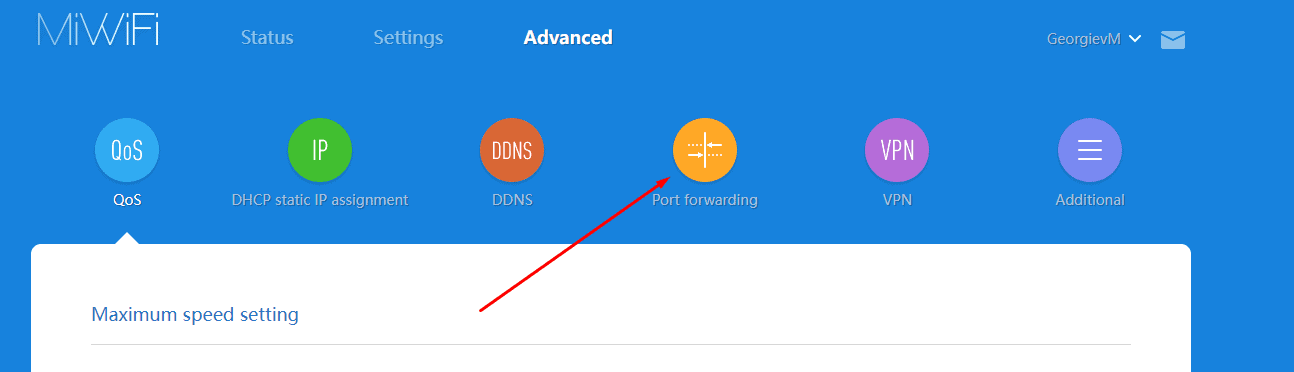
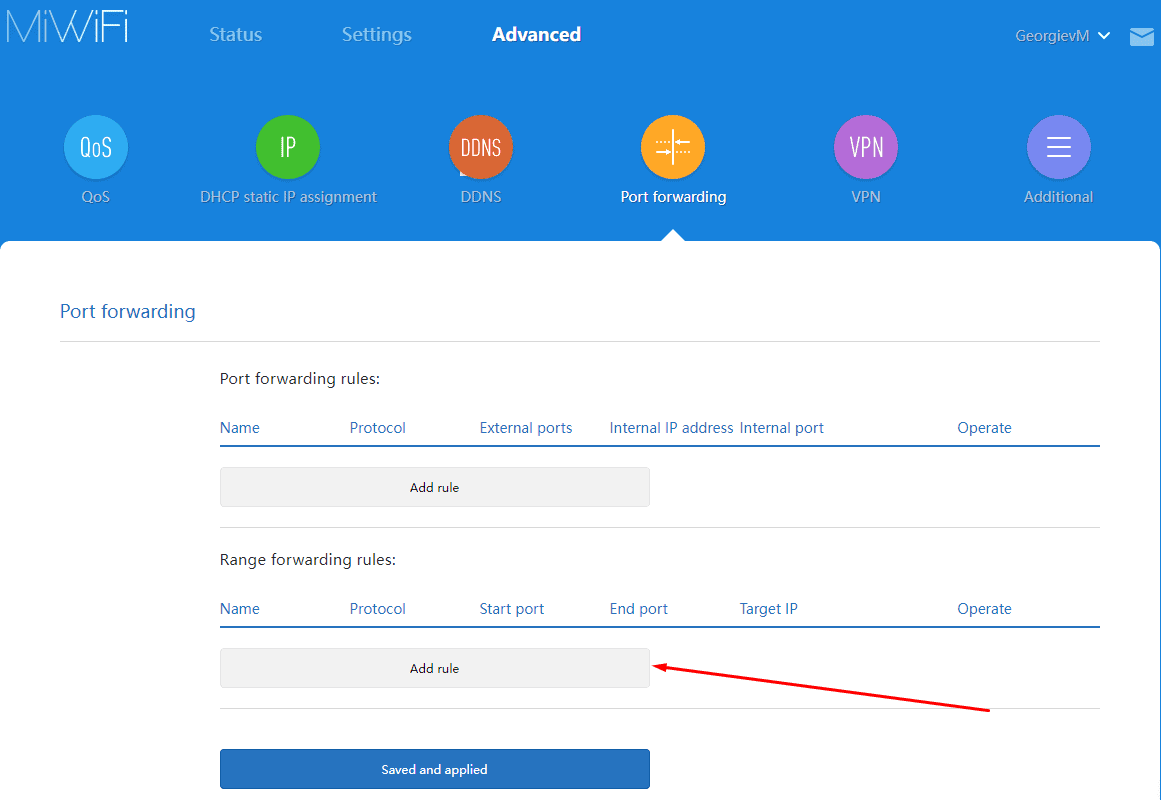
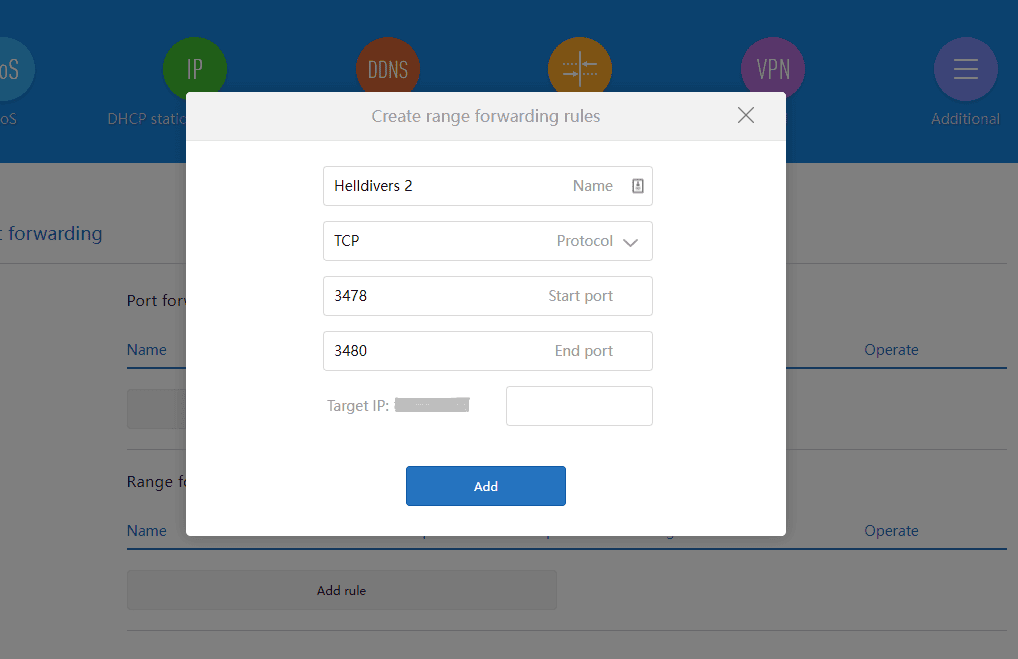
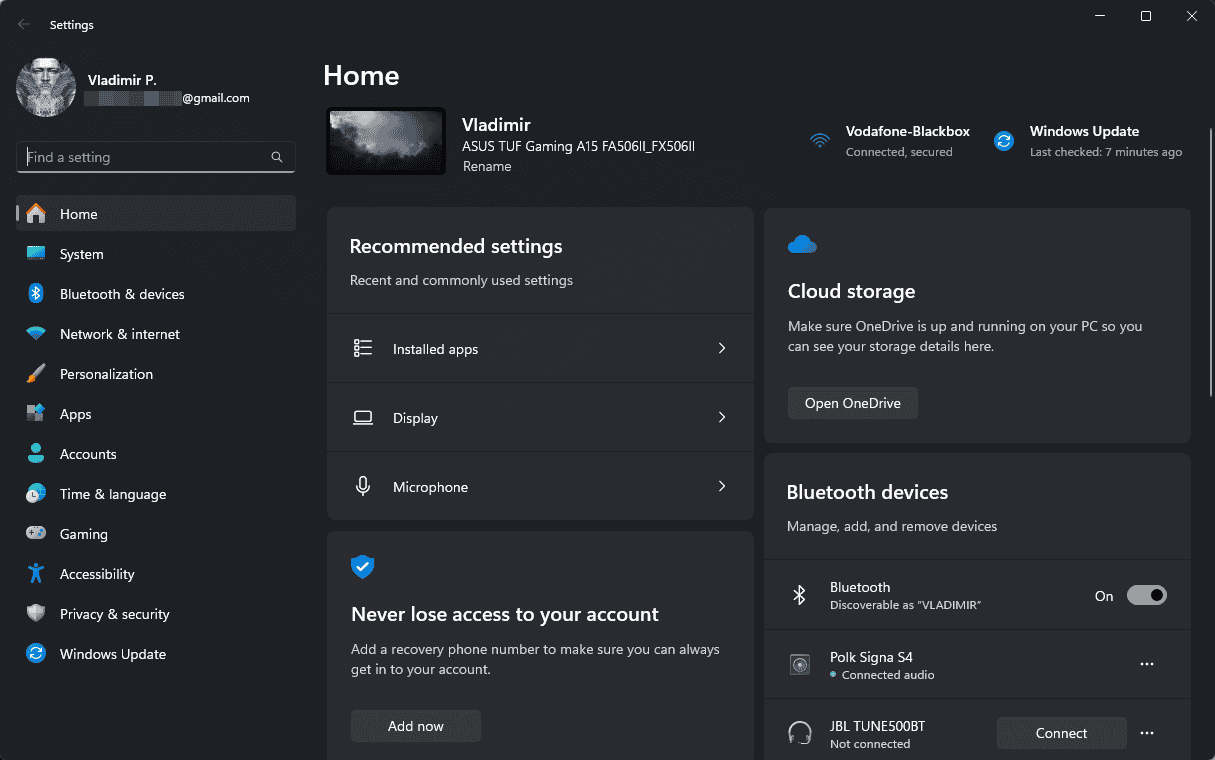
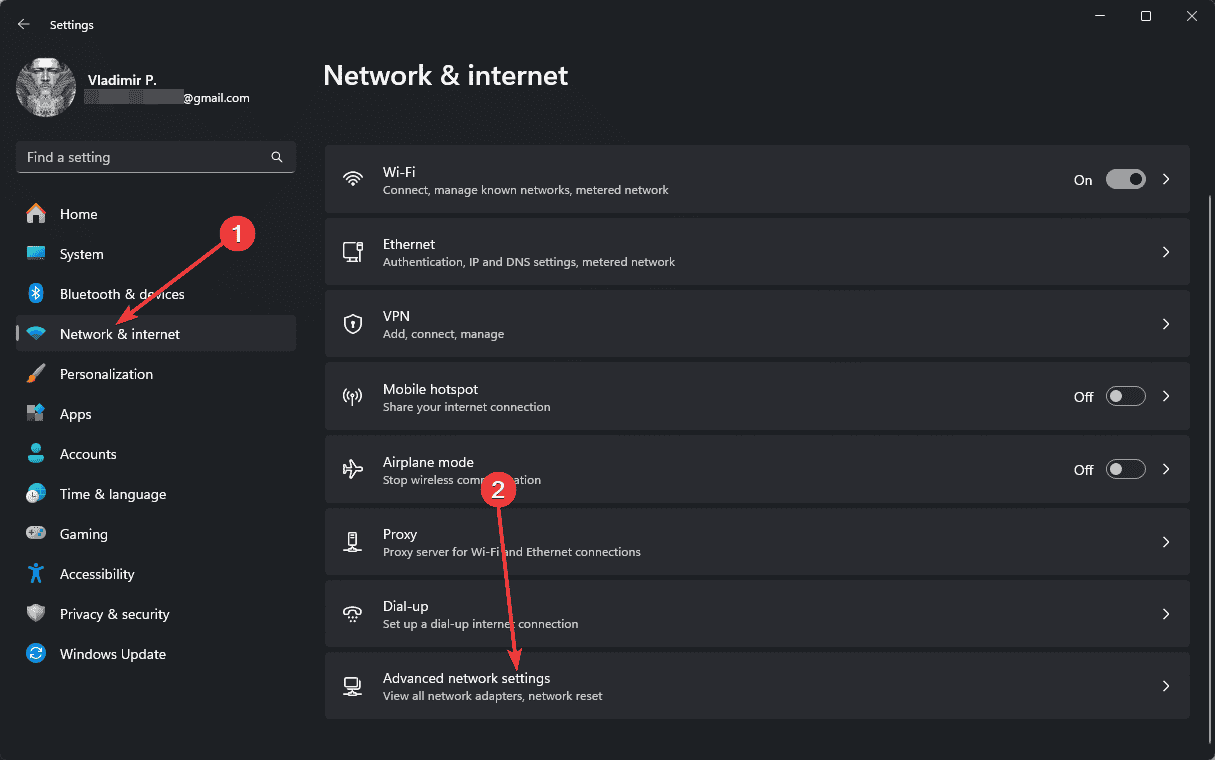
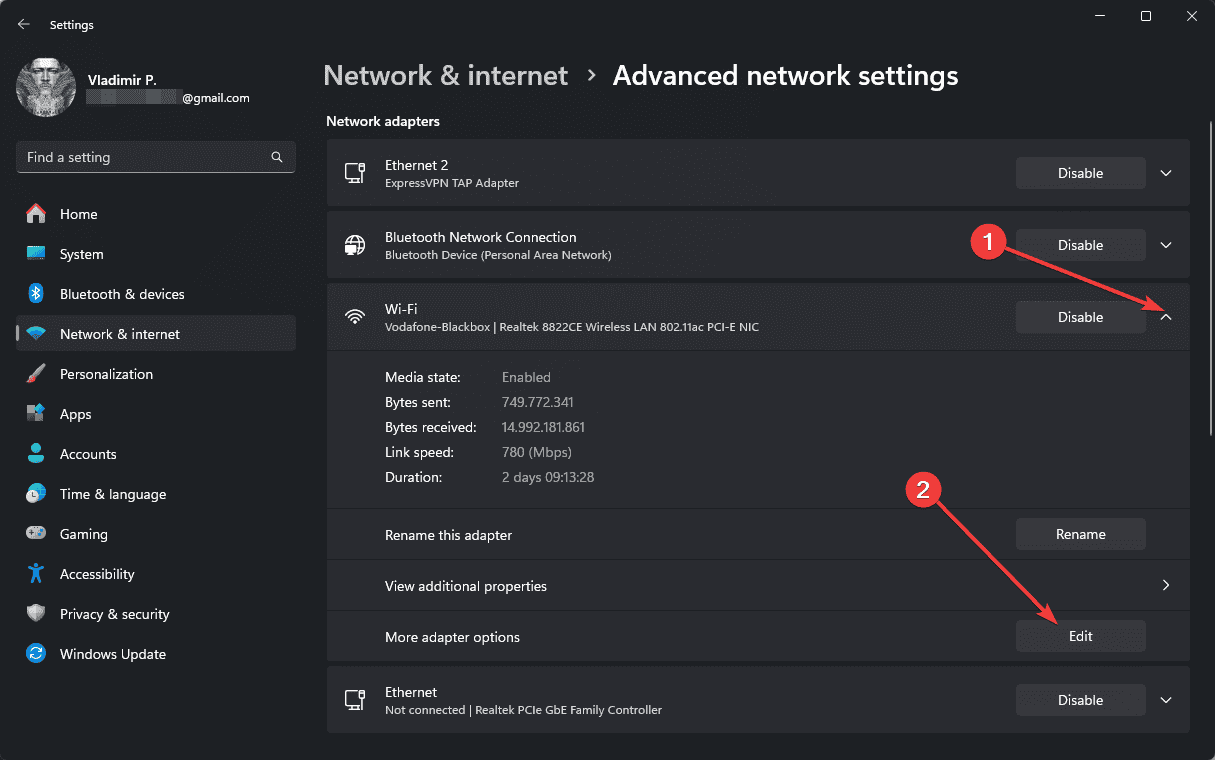
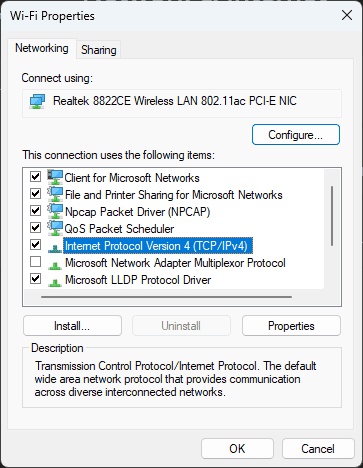
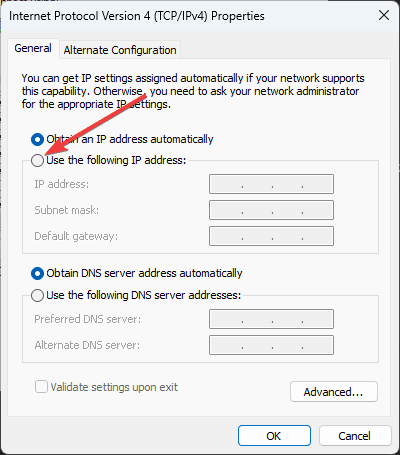
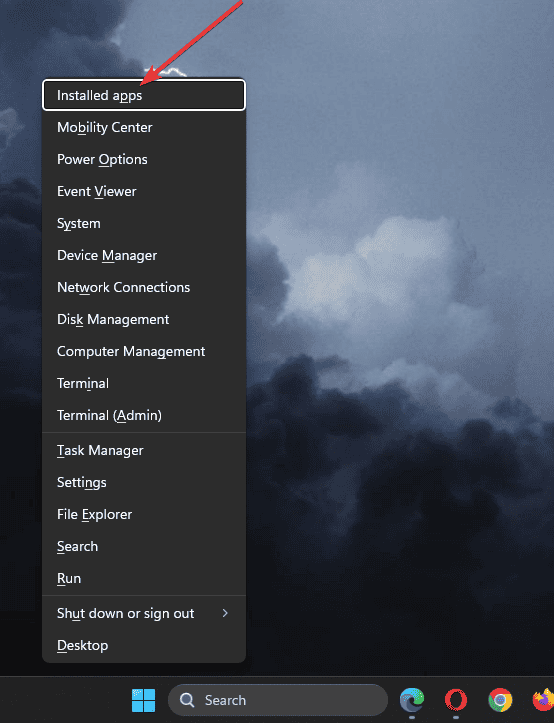
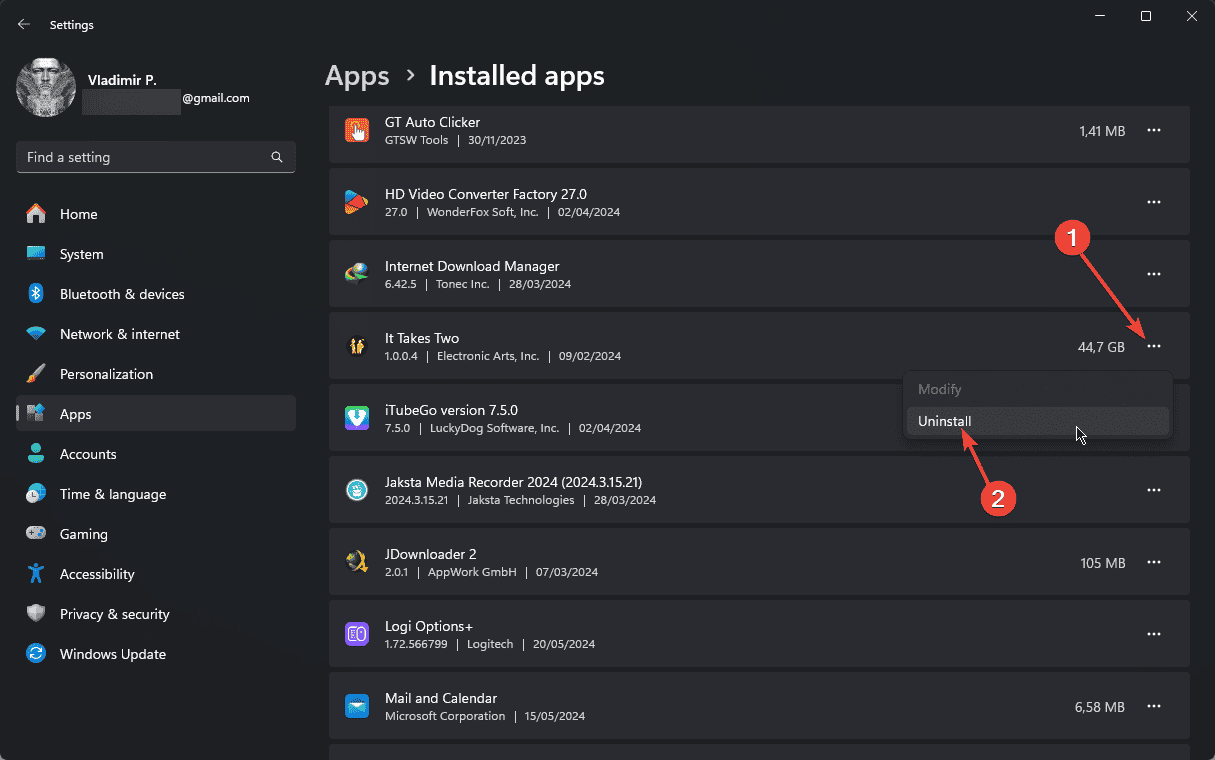
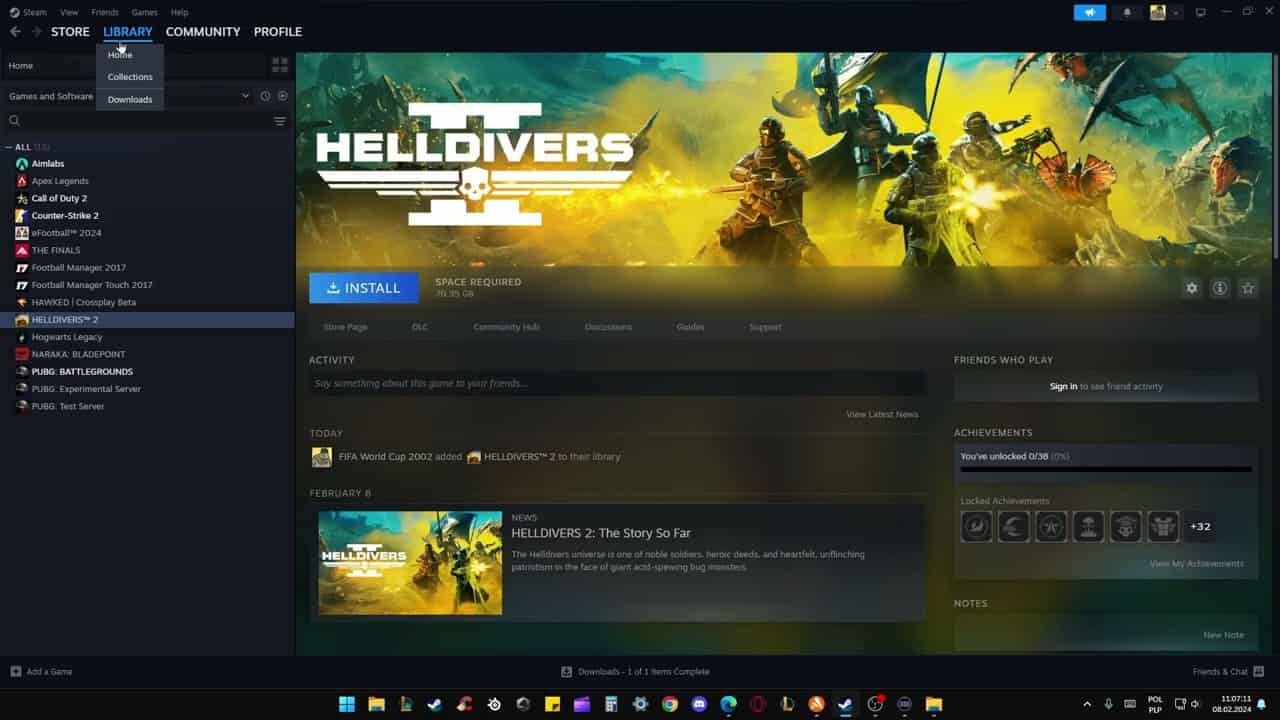






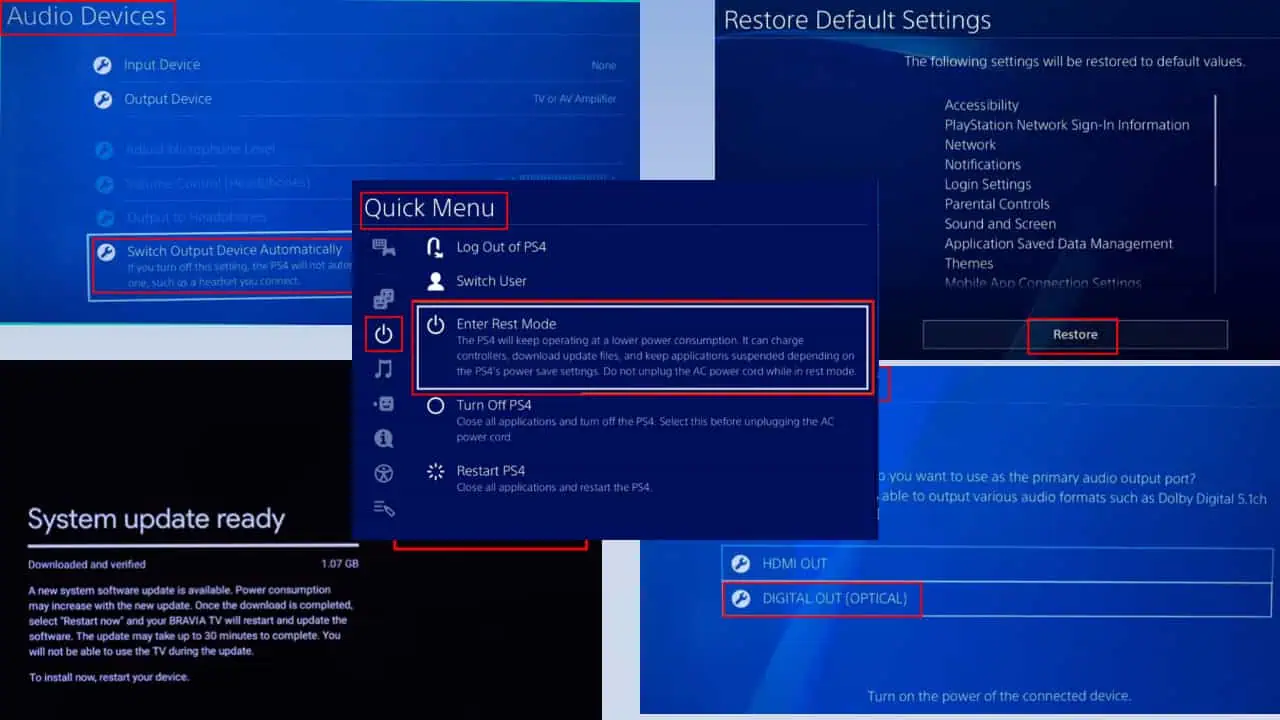
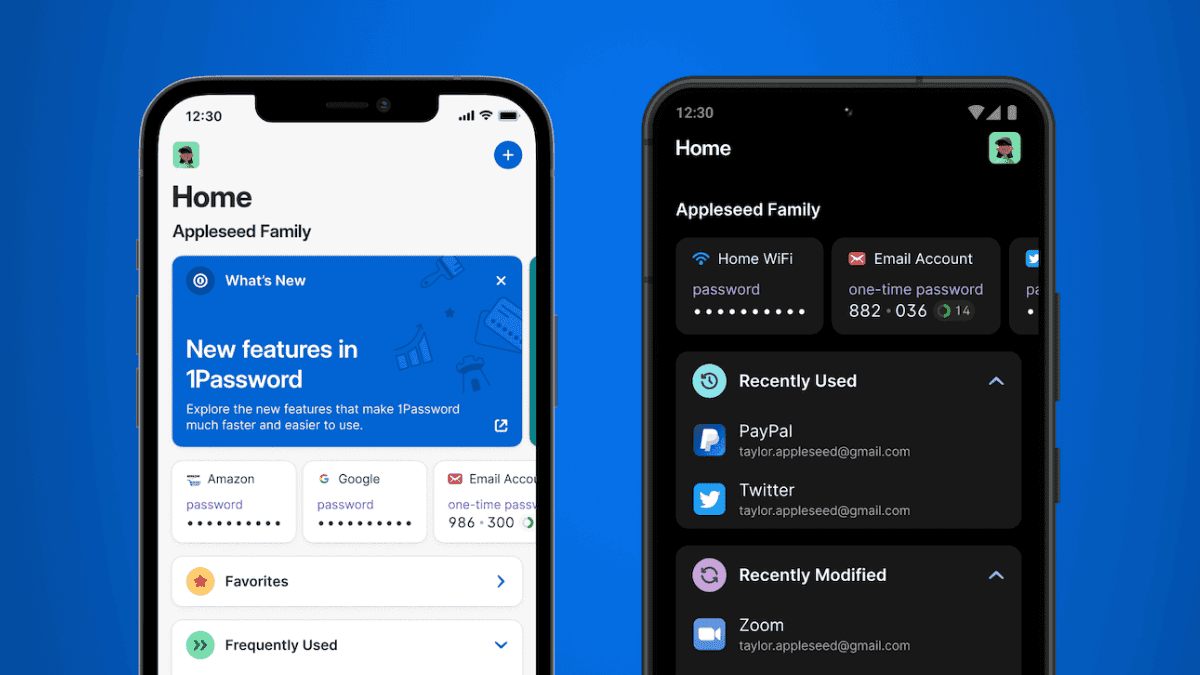
Käyttäjäfoorumi
0-viestit